پشتیبانی از دستههای بازی بر روی ویندوز محدود است. در حالی که آخرین نسل از دستههای کنسول بدون نیاز به نصب و … سریعا به پیسی متصل میشوند؛ کنترلر PS3 مانند DualShock 3 نیاز به نصب درایور دارد.
قبلا برای استفاده از این کنترلرها بر روی ویندوز نصب MotioninJoy پیشنهاد میشد. اما با گذشت زمان این نرمافزار به یک بدافزار تبدیل شد.
خوشبختانه دیگر نیازی نیست به کامپیوتر خود آسیب بزنید! به جای استفاده از این بدافزار میتوانید جایگزین اپنسورس ScpToolkit را نصب کنید.
چگونه ScpToolkit را نصب کنیم؟
نرم افزار ScpToolkit برای کار کردن کنترلر، بعضی از درایورهای سیستم را تغییر میدهد. این امنترین روش نصب نیست.
با احتیاط عمل کنید، دستورالعملهای ما را دنبال کنید و بر روی چیزی که متوجه نمیشوید، کلیک نکنید.
آخرین نسخه ScpToolkit را از صفحه گیتهاب پروژه دانلود کنید.
برنامه ستآپ را باز کنید و با قوانین و شرایط موافقت کنید. سپس به شما یک پنجره شامل لیستی از گزینههای نصب نشان داده میشود.
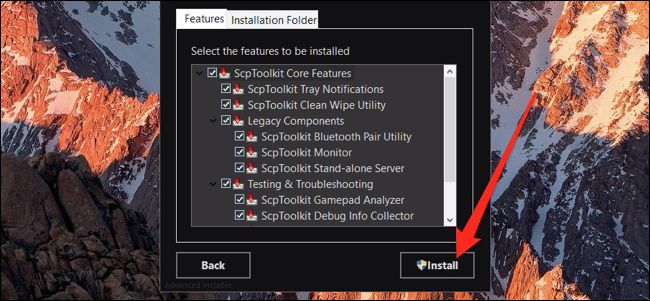
احتمالا به Gamepad Analyzer و Debug Info Collector نیاز نخواهید داشت اما گزینههای دیگر ضروری هستند. فرآیند نصب چند دقیقه طول خواهد کشید. در این مدت شما کنترلر خود را با یواسبی به پیسی وصل کنید.
پس از اتمام نصب تولکیت، از شما میخواهد که Driver installer را اجرا کنید. روی “Run” کلیک کنید. لیستی نمایش داده میشود که باید مدل کنترلر خود را از آن پیدا کنید.
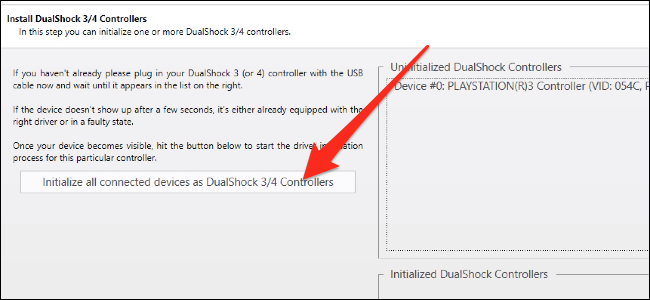
روی دکمه “Initialize All Connected Devices” کلیک کنید و پس از پایان نصب روی “Next” بزنید. با این حساب کنترلر شما به عنوان یک دسته بازی پیاس3 شناخته میشود و درایورهای لازم را نصب میکند.
صفحه بعدی در مورد پشتیبانی از بلوتوث است. به احتمال زیاد کسی دوست ندارد یک دانگل بلوتوث را صرفا قربانی یک کنترلر کند. این صفحه یک لیبل بزرگ “WARNING” دارد، زیرا نصب تصادفی آن بر روی دانگل ماوس، شما را در شرایط بدی قرار خواهد داد.
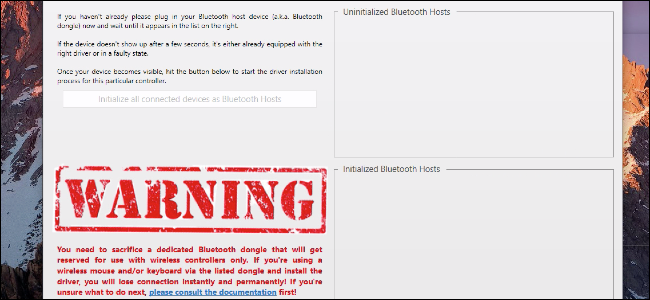
اگر واقعا به پشتیبانی وایرلس نیاز دارید، دانگل مورد نظر را به پیسی وصل کنید و مطمئن شوید تنها نام همان دانگل در لیست وجود دارد. در نهایت روی “Initialize All Connected Devices” کلیک کنید.
اگر هم به این مورد نیاز ندارید روی “Next” بزنید.
قدم بعدی نصب درایور virtual Xbox 360 Controller است. با نصب این درایور، پیسی کنترلر پیاس3 شما را به عنوان کنترلر ایکسباکس 360 شناسایی میکند. در نهایت کنترلر بر روی اکثر بازیها قابل استفاده میشود.
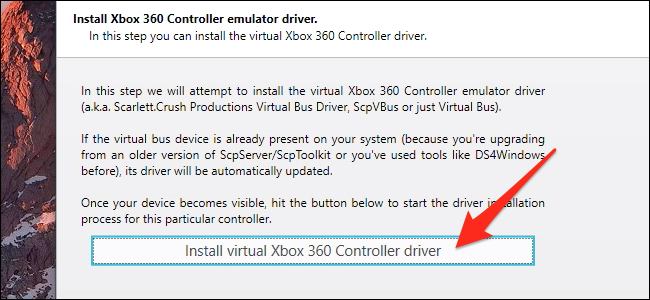
برای نصب درایور بر روی “Install virtual Xbox 360 Controller driver” و سپس “Next” کلیک کنید.
بعد از این ScpToolkit میخواهد یک ویندوز سرویس را برای مدیریت ارتباطات دسته بازی نصب کند.
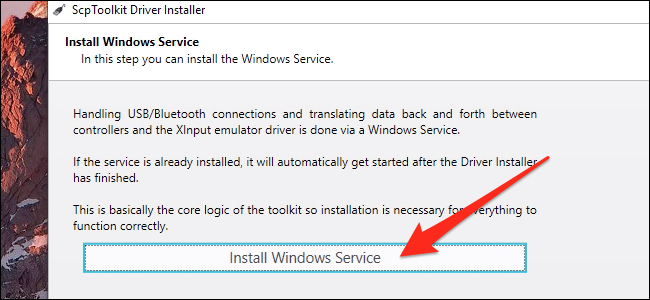
روی “Install Windows Service” و سپس “Next” کلیک کنید.
مراحل نصب به پایان رسید. از این به بعد باید بتوانید دسته پیاس3 خود را بر روی تمام بازیهایی که از کنترلرهای ایکسباکس 360 پشتیبانی میکنند، استفاده کنید. این یعنی حالا میتوانید تمام بازیهایی را که از کنترلرها پشتیبانی میکنند بازی کنید!





منظورم اینه که اتصال دسته ی ps3 با بلوتوث بعد از مدتی که بازی می کنیم هر چند وقت یکبار از کنترل خارج میشه در صورتی که دسته سالمه و با اتصال با کابل اگه کار کنیم مشکلی نداره
سلام من از برنامه استفاده کردم برای دسته ی ps3 برنامه بخوبی کارکرد ولی بعد از یه مدت کوتاه وقتی تو بازی می رم دسته از کنترل خارج میشه مثلا وقتی زاویه دوربینو 90 درجه حرکت می دم بر خلاف اتصال دسته با سیم دسته که بلوتوثی وصل شده 3 دور 360 درجه زاویه دوربین می چرخه یا اگه دارم به جلو حرکت می کنم بعد است می کنم دسته همین جوری شخصیت بازی رو رو به جلو می بره در صورتی که اتصال با سیم همان دسته این مشکل ها رو نداره ممنون می شم راهنمایی کنید
سلام.اگه این تغییرات رو سیستم انجام میشه یا رو دانگل دسته هم تاثیر میزاره؟
سلام دوست عزیز!این تغییرات فقط باعث میشن که سیستم، کنترلر شما رو به عنوان یک کنترلر ایکسباکس بشناسه و روی خود دسته هیچ تغییری ایجاد نمیکنه.
با تشکر از همراهی شما.